Roblox ialah platform dalam talian yang hebat di mana anda boleh menikmati pelbagai permainan mini yang direka oleh pembangun lain sambil membina dunia maya anda sendiri. Walau bagaimanapun, ramai pemain mengadu Roblox terus ranap pada PC dan ia benar-benar tidak boleh dimainkan. Jika anda bermasalah dengan masalah yang sama, jangan kecewa, kerana anda boleh membetulkannya dengan mudah.
Pembetulan untuk dicuba:
Kami telah mengumpulkan senarai pembetulan yang membantu pengguna lain menghentikan ranap Roblox. Anda mungkin tidak mencuba kesemuanya; hanya bekerja dengan cara anda sehingga anda menemui yang melakukan silap mata.
- kemalangan permainan
Betulkan 1 – Kemas kini pemacu grafik anda
Roblox ranap mungkin menunjukkan anda menggunakan pemacu grafik yang lapuk atau rosak. Untuk memastikan pengalaman permainan yang lancar pada setiap masa, anda harus memasang pemacu grafik terkini. Kemas kini pemandu bukan sahaja akan membetulkan permainan buggy anda tetapi juga meningkatkan prestasi visual.
Terdapat dua cara anda boleh mengemas kini pemacu untuk kad grafik anda: secara manual atau secara automatik .
Pilihan 1 – Muat turun dan pasang pemacu secara manual
Pengeluar kad grafik terus mengeluarkan pemacu baharu. Anda boleh meluangkan sedikit masa mencari yang betul dan memasangnya secara manual.
satu) Muat turun pemacu grafik yang betul sepadan dengan sistem pengendalian anda daripada tapak web pengilang:
dua) Klik dua kali pada fail yang dimuat turun dan ikut arahan pada skrin untuk memasang pemacu.
Pilihan 2 – Kemas kini pemacu grafik secara automatik
Jika anda tidak mempunyai masa, kesabaran atau kemahiran komputer untuk mengemas kini pemacu grafik anda secara manual, anda boleh melakukannya secara automatik dengan Pemandu Mudah .
Driver Easy akan secara automatik mengenali sistem anda dan mencari pemacu yang betul untuknya. Anda tidak perlu mengetahui dengan tepat sistem yang dijalankan oleh komputer anda, anda tidak perlu mengambil risiko memuat turun dan memasang pemacu yang salah, dan anda tidak perlu risau tentang membuat kesilapan semasa memasang.
Anda boleh mengemas kini pemacu anda secara automatik dengan sama ada PERCUMA atau Versi pro daripada Pemandu Mudah. Tetapi dengan Versi pro ia hanya memerlukan 2 klik:
satu) Muat turun dan pasang Driver Easy.
dua) Jalankan Pemandu Mudah dan klik butang Mengimbas sekarang butang. Driver Easy kemudiannya akan mengimbas komputer anda dan mengesan sebarang pemacu masalah.

3) Klik pada Kemas kini butang di sebelah pemacu grafik yang dibenderakan untuk memuat turun versi pemacu yang betul secara automatik, kemudian anda boleh memasangnya secara manual (anda boleh melakukan ini dengan versi PERCUMA).
Atau klik Kemaskini semua untuk memuat turun dan memasang versi yang betul secara automatik semua pemacu yang tiada atau ketinggalan zaman pada sistem anda. (Ini memerlukan Versi pro yang datang dengan sokongan penuh dan jaminan wang dikembalikan selama 30 hari. Anda akan digesa untuk meningkatkan apabila anda mengklik Kemaskini semua .)
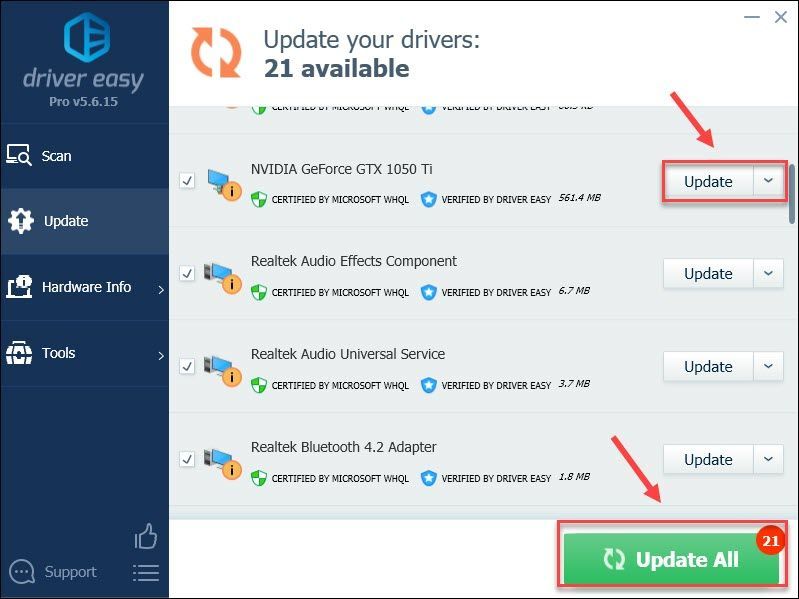
Anda boleh melakukannya secara percuma jika anda suka, tetapi sebahagiannya manual.
Versi Pro Pemandu Mudah datang dengan sokongan teknikal penuh.Jika anda memerlukan bantuan, sila hubungi Pasukan sokongan Driver Easy di support@drivereasy.com .
Kemas kini pemacu harus menyelesaikan isu ranap dan juga meningkatkan prestasi permainan anda dengan luar biasa. Tetapi jika kaedah ini tidak berkesan, sila teruskan ke Perbaikan 2.
Betulkan 2 - Tutup program latar belakang yang tidak perlu
Roblox mungkin gagal untuk beroperasi dengan betul apabila terdapat terlalu banyak proses latar belakang dan sumber sistem tidak mencukupi. Jadi sebelum bermain permainan, anda hanya perlu menutup program latar belakang yang tidak diperlukan itu.
satu) Klik kanan mana-mana tempat kosong pada bar tugas dan klik Pengurus Tugas .
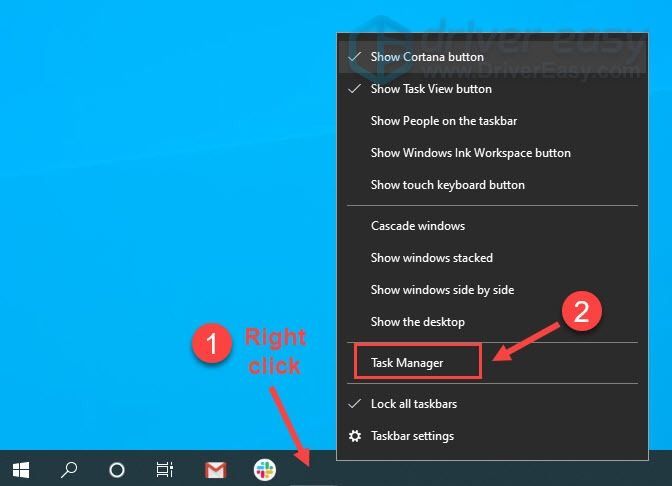
dua) Klik kanan setiap aplikasi hogging sumber, dan kemudian klik Tamat tugas untuk menutup mereka satu demi satu.
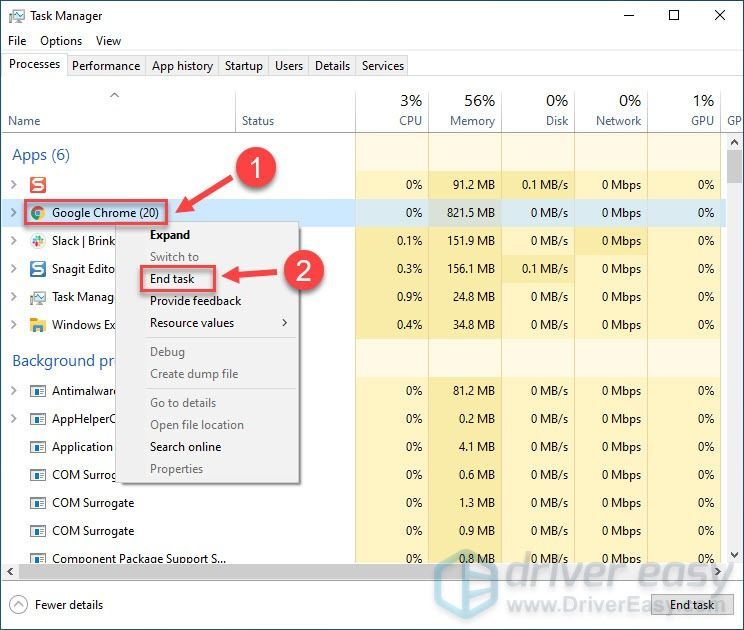 Jangan tamatkan mana-mana program yang anda tidak biasa, kerana ia mungkin penting untuk berfungsi komputer anda.
Jangan tamatkan mana-mana program yang anda tidak biasa, kerana ia mungkin penting untuk berfungsi komputer anda. Lancarkan semula Roblox dan semak sama ada isu ranap telah diselesaikan. Jika tidak, terdapat tiga lagi kaedah di bawah.
Betulkan 3 - Lumpuhkan antivirus anda buat sementara waktu
Perisian anti-virus bertujuan untuk menghalang PC anda daripada sebarang ancaman yang berpotensi, tetapi kadangkala, ia terlalu melindungi dan akan tersilap menyekat apl anda seperti Roblox. Awak boleh lumpuhkan antivirus anda buat sementara waktu untuk mengenal pasti sama ada ia adalah pelakunya.
Lebih berhati-hati tentang tapak yang anda lawati, e-mel yang anda buka dan fail yang anda muat turun apabila antivirus anda dilumpuhkan.Jika Roblox berhenti ranap selepas anda mematikan antivirus, anda perlu melakukannya senarai putih fail berkaitan Roblox supaya anda boleh memainkannya seperti yang dimaksudkan. Proses ini berbeza pada program antivirus yang berbeza. Jika anda tidak tahu cara melakukan ini, sila rujuk dokumentasi antivirus anda untuk mendapatkan arahan lanjut.
Jika Roblox kekal ranap tanpa antivirus berjalan, itu bermakna aplikasi anti-virus tidak boleh dipersalahkan, dan anda boleh meneruskan pembetulan seterusnya.
Betulkan 4 – Tukar kualiti grafik
Komputer berkuasa rendah mungkin sukar untuk mengatasi tahap grafik yang unggul. Jadi, jika kualiti grafik ditetapkan terlalu tinggi, Roblox mungkin akan ranap. Dalam kes ini, anda harus melaraskan tetapan dengan sewajarnya, dan begini caranya:
satu) Buka Roblox. Kemudian, klik pada ikon menu di sudut kiri atas.

dua) Pilih yang tetapan tab. Kemudian, tetapkan Mod Grafik kepada Buku panduan .
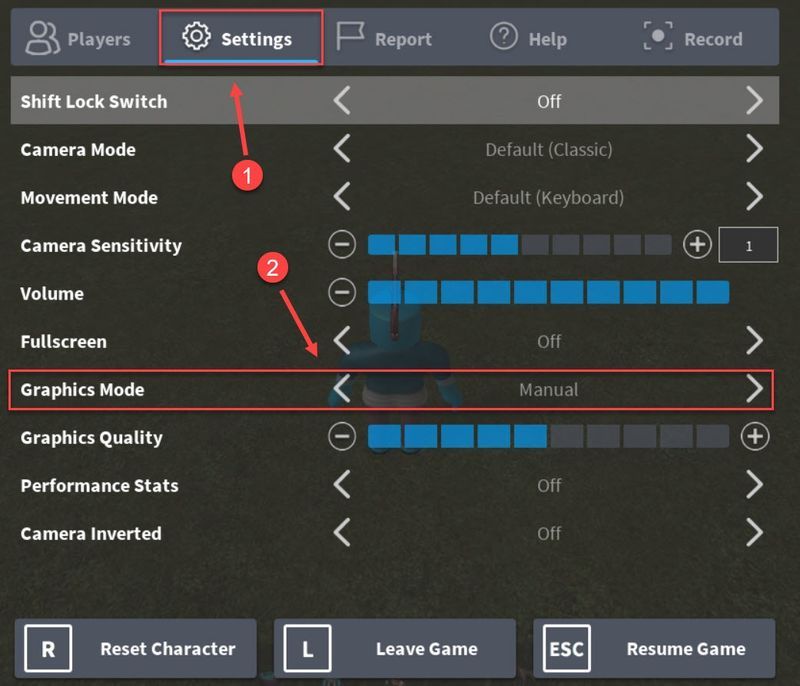
3) Seret peluncur di sebelah Kualiti grafik ke kiri.
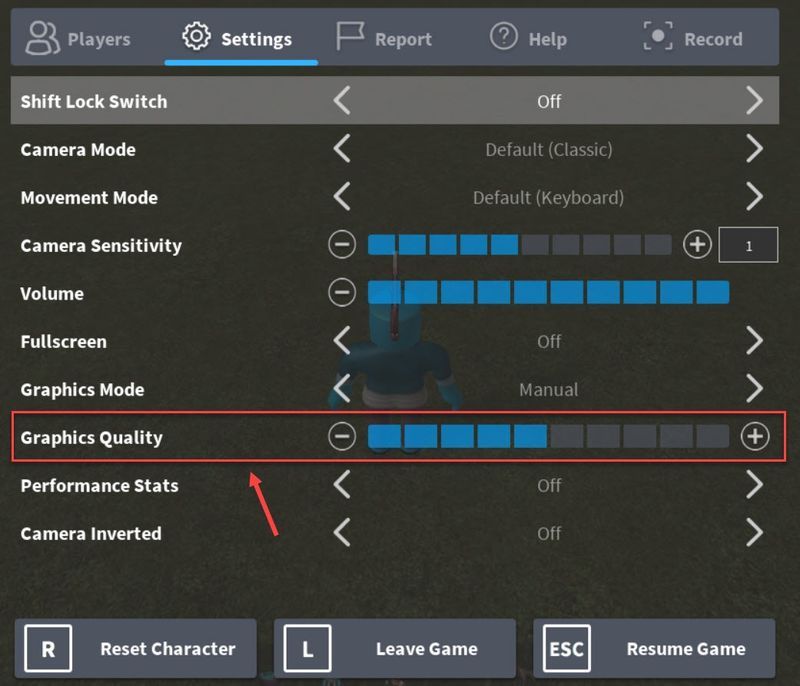
Selepas anda menurunkan kualiti grafik, perlu ada peningkatan yang ketara dalam kelajuan permainan dan tiada ranap. Tetapi jika masalah berterusan, cuba pembetulan seterusnya di bawah.
Betulkan 5 - Semak fail sistem yang rosak
Fail sistem yang hilang atau rosak boleh menyebabkan pelbagai jenis masalah PC, dan itu termasuk ranap Roblox. Untuk menyemak sama ada sistem anda rosak dan memulihkan prestasi puncaknya, anda mungkin memerlukan alat pembaikan PC profesional .
Imej semula ialah penyelesaian pembaikan Windows dengan pelbagai fungsi yang berkuasa. Ia bukan sahaja boleh menangani isu berkaitan perkakasan, tetapi juga mengesan sebarang ancaman keselamatan seperti virus atau perisian hasad, dan meningkatkan kestabilan PC anda. Paling penting, ia tidak membahayakan tetapan dan data tersuai anda.
satu) Muat turun dan pasang Reimage.
dua) Buka Reimage dan klik ya untuk menjalankan imbasan percuma PC anda.
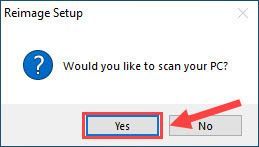
3) Reimage akan mengimbas komputer anda dengan teliti. Ini mungkin mengambil masa beberapa minit.
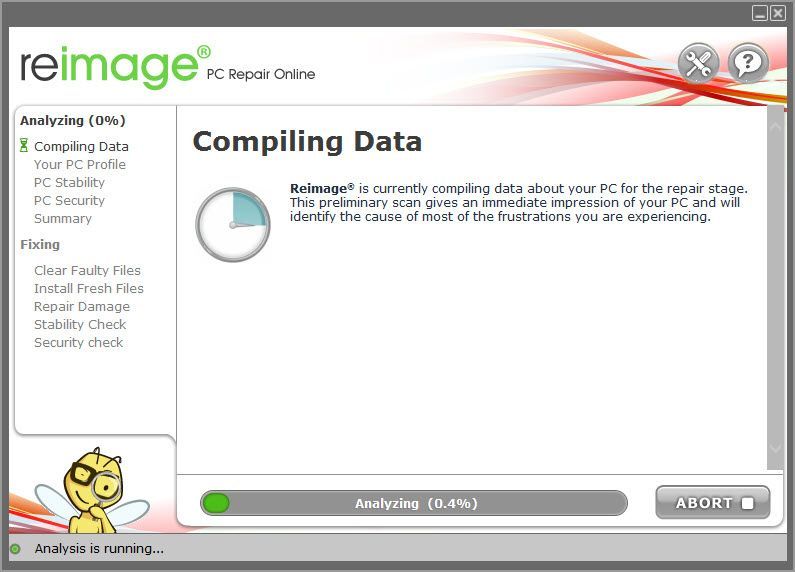
4) Setelah selesai, anda akan melihat laporan terperinci tentang semua isu pada PC anda. Untuk membetulkannya secara automatik, klik MULAKAN PEMBAIKAN . Ini memerlukan pembelian versi penuh. Dan ia juga mempunyai jaminan wang dikembalikan selama 60 hari supaya anda boleh membayar balik pada bila-bila masa jika Reimage tidak menyelesaikan isu tersebut.
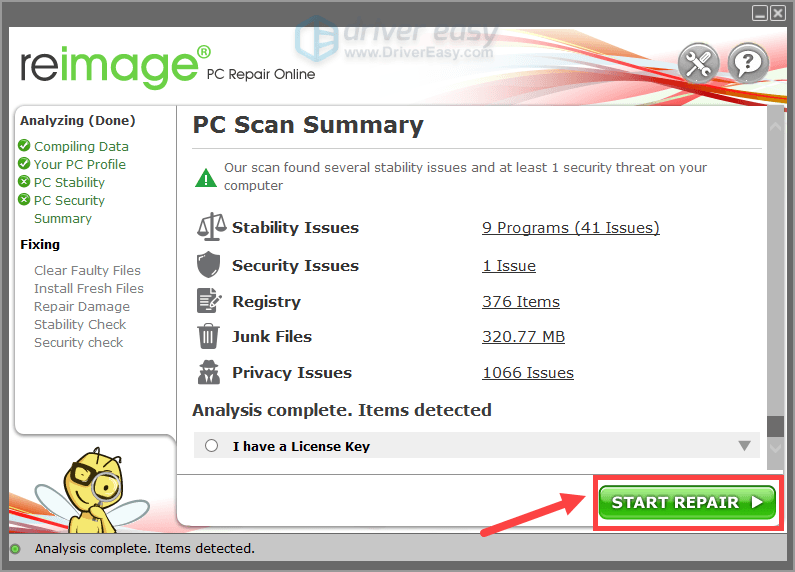
Uji permainan sekali lagi. Jika ranap sistem tidak hilang, cuba pembaikan terakhir.
Betulkan 6 - Pasang semula Roblox
Kaedah di atas mungkin menyelesaikan masalah Roblox terus ranap, tetapi jika tidak, cuba pasang semula Roblox sebagai pilihan terakhir. Untuk mengalih keluar Roblox sepenuhnya daripada komputer anda dan melakukan pemasangan semula baharu, sila ikut arahan di bawah dengan berhati-hati.
satu) Pada papan kekunci anda, tekan butang Kunci logo Windows dan R pada masa yang sama untuk memanggil kotak Run. Kemudian, taip appwiz.cpl dan klik okey .
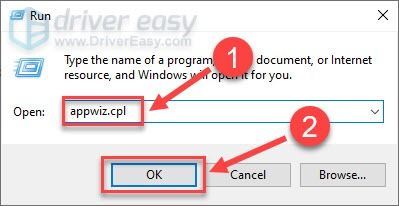
dua) Klik apl Roblox dan klik Nyahpasang .
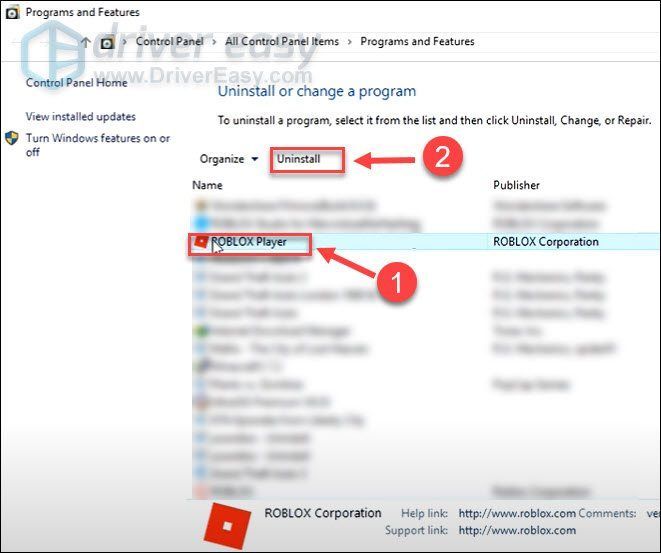
3) Pada papan kekunci anda, tekan butang Kunci logo Windows dan DAN pada masa yang sama untuk membuka File Explorer.
4) Navigasi ke C:Users(Nama Pengguna Windows Anda)AppDataLocal . Kemudian, klik pada folder Roblox dan tekan Padam kunci pada papan kekunci anda.
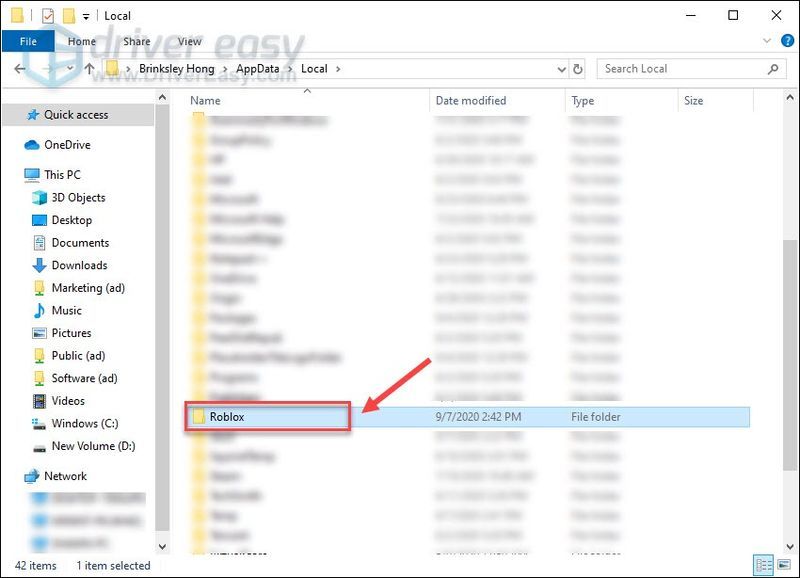
5) Muat turun Roblox dari kedai Microsoft anda dan pasang semula permainan.
Sertai mana-mana permainan Roblox untuk melihat sama ada ia berjalan dengan lebih lancar sekarang.
Kami akan gembira jika anda menyelesaikan masalah Roblox terus ranap dengan salah satu pembetulan yang disenaraikan. Jika anda mempunyai soalan atau cadangan lanjut, jangan teragak-agak untuk meninggalkan kami komen di bawah.

![[SOLVED] Lag Input Valorant pada PC 2022](https://letmeknow.ch/img/knowledge/86/valorant-input-lag-pc-2022.png)




